怎样用PS手绘变型金刚
发布时间:暂无
1、打开【PS】,使用【魔术棒】进行抠图,细节部分使用【钢笔工具】进行操作,然后置入【画布中】复制三层。
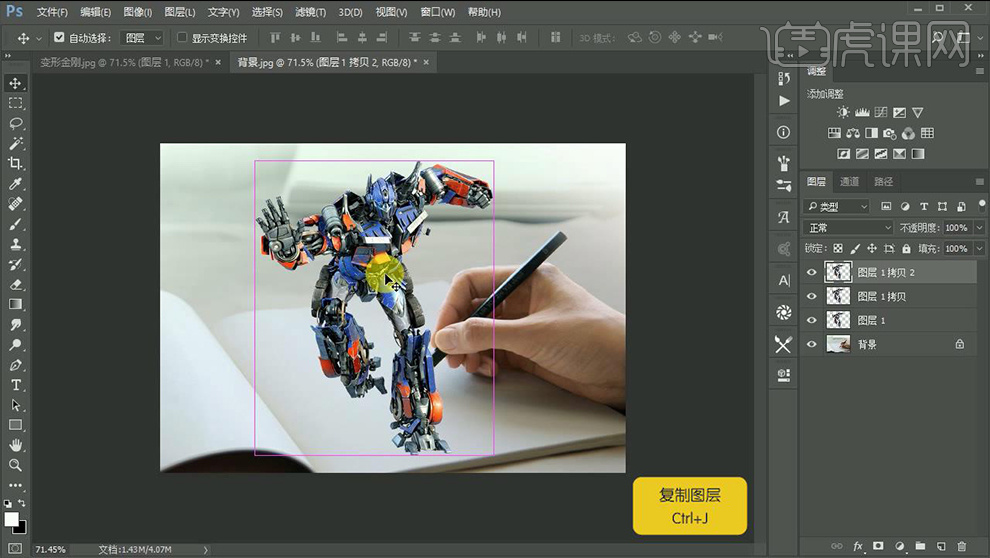
2、隐藏【下方两层】然后【CTRL+T】调整顶层的大小和角度。
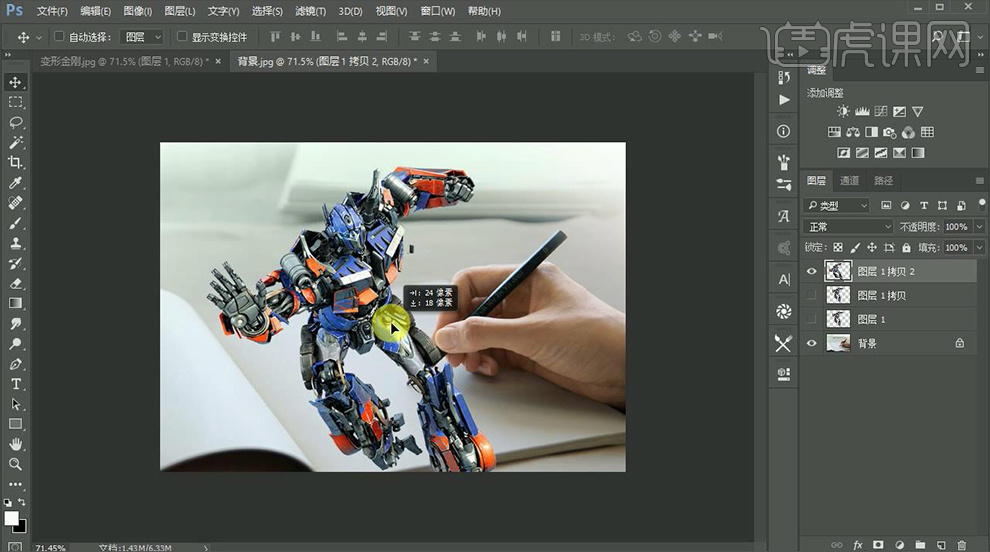
3、添加【蒙版】使用【黑色画笔】涂抹腿部。
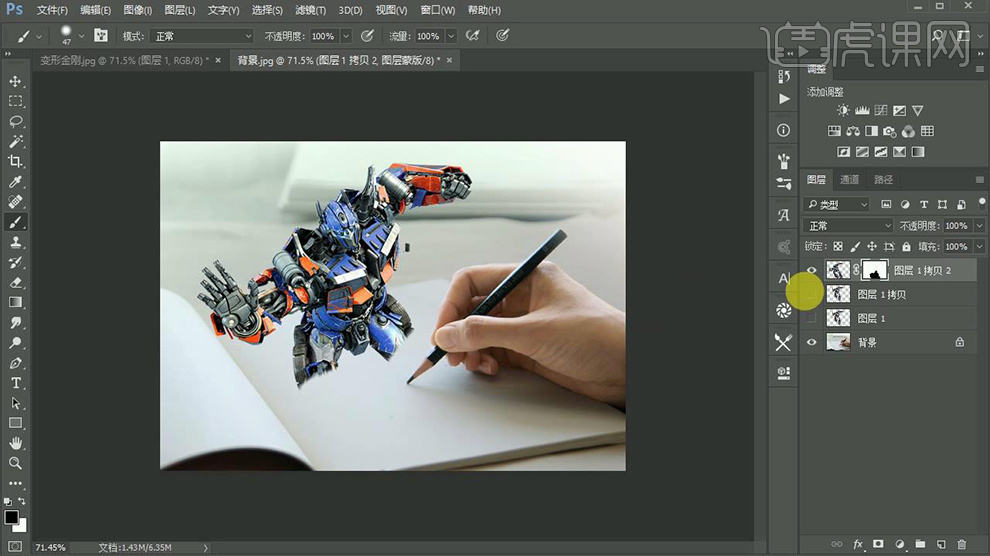
4、【隐藏最顶层】【显示下方图层】【CTRL+T】调整按住【CTRL】调整四个角,进而调整透视关系。
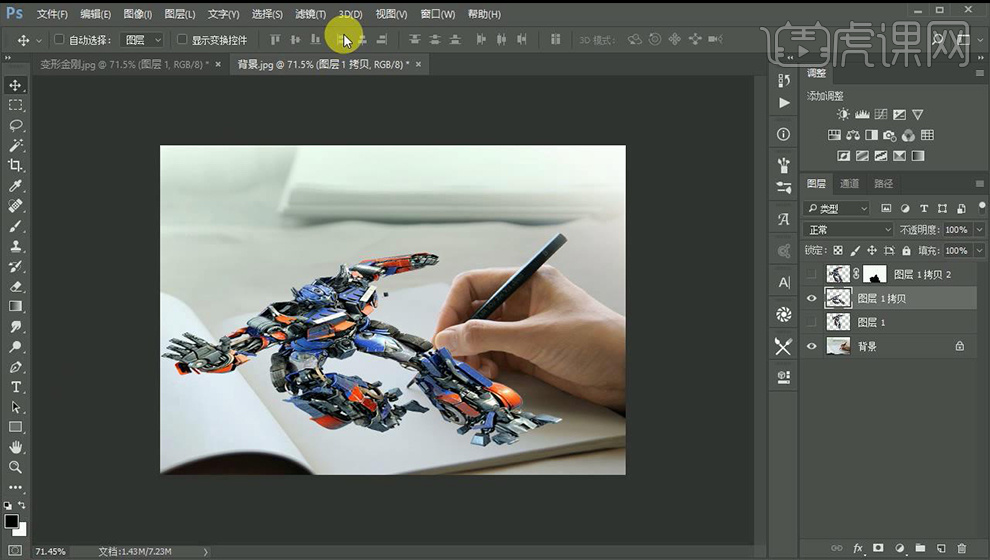
5、打开【滤镜库】参数如图所示【混合模式改为正片叠底】。
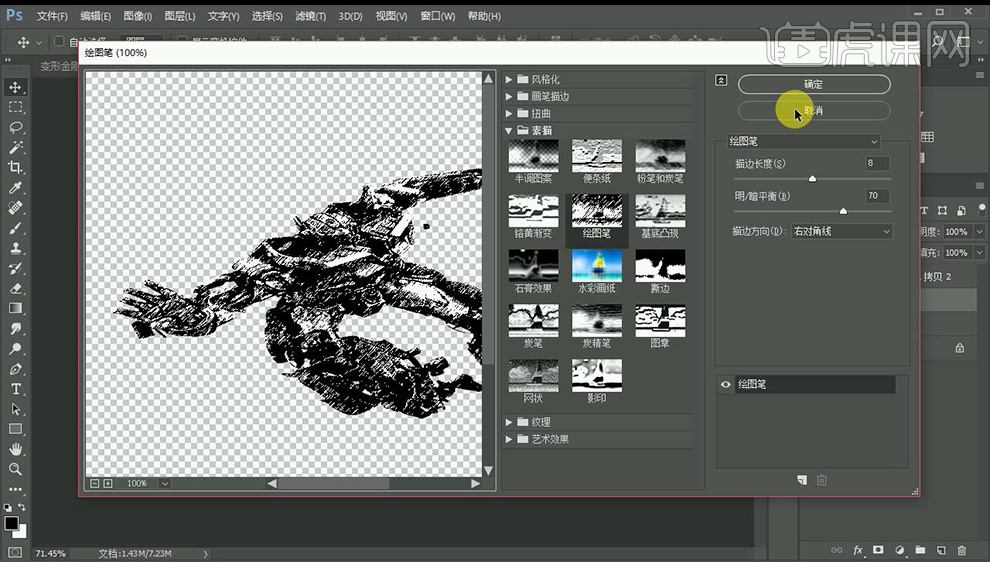
6、同样的方法添加【蒙版】使用【画笔】进行隐藏。

7、隐藏所有涂层,然后使用【钢笔工具】绘制【铅笔部分的路径,CTRL+ENTER转化为选区】。

8、显示【第二个图层】按住【ALT】单机图层中间【向下创建剪切蒙版】。

9、显示【第三层】隐藏【第二层】【CTRL+T】按住【CTRL+T】进行变形,【混合模式改为正片叠底】。
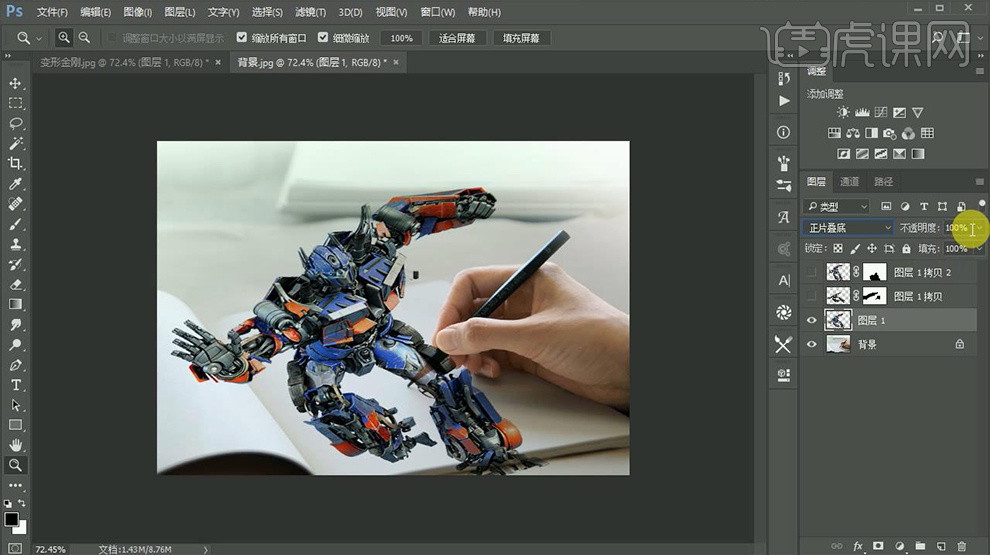
10、按住【CTRL】单击【图层缩略图生成选区】填充【黑色】填充【改为50%左右】。
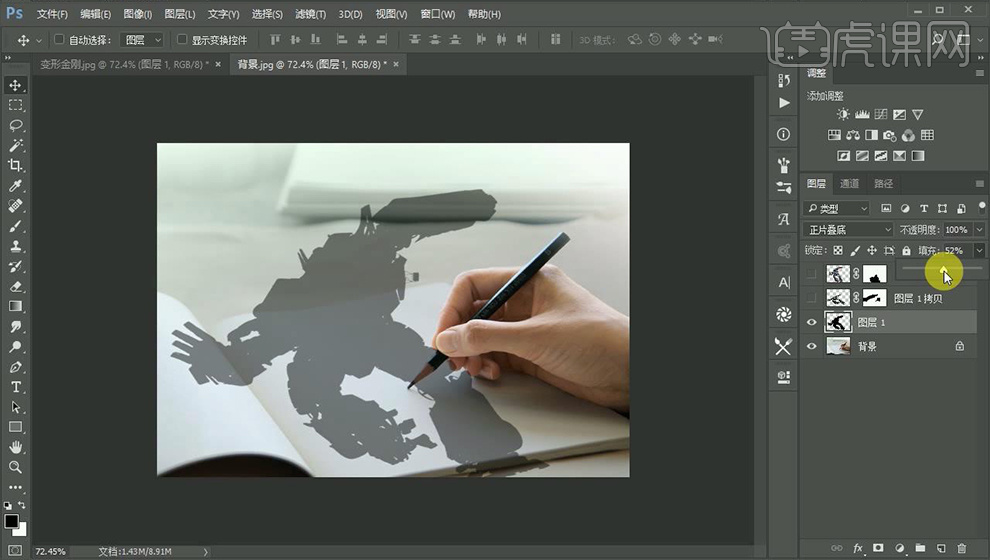
11、然后添加【高斯模糊】参数如图。
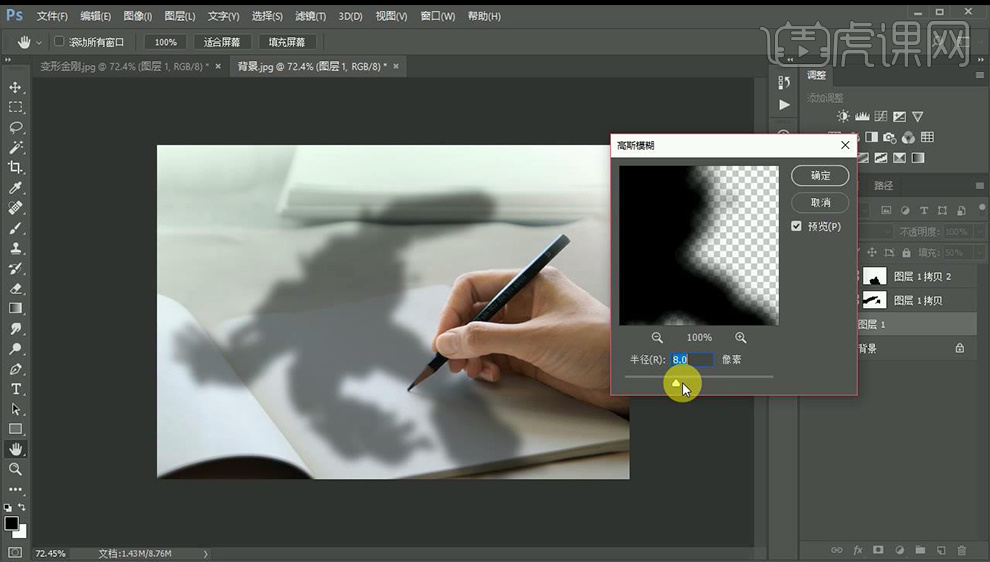
12、添加【蒙版】使用【画笔】进行涂抹。
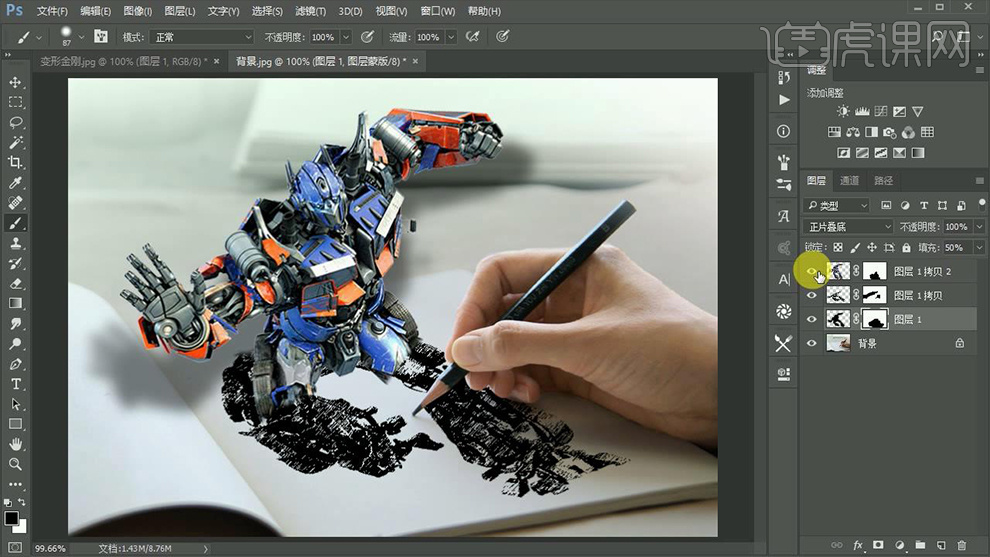
13、显示所有图层,在【蒙版上】使用【画笔】进行整体的调整。
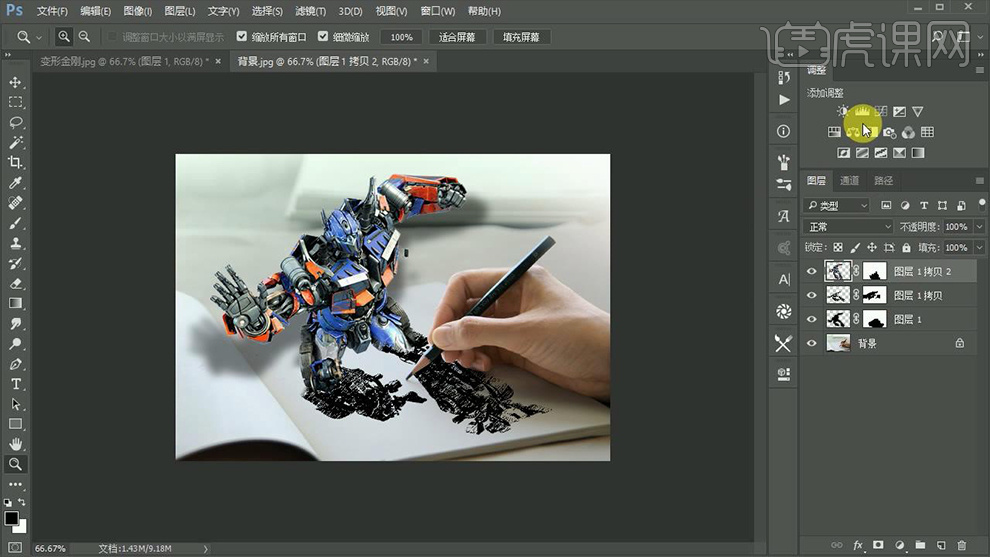
14、【添加曲线】参数如图,【新建图层-混合模式改为柔光】使用【黑色画笔】压暗四个角【降低不透明度】。
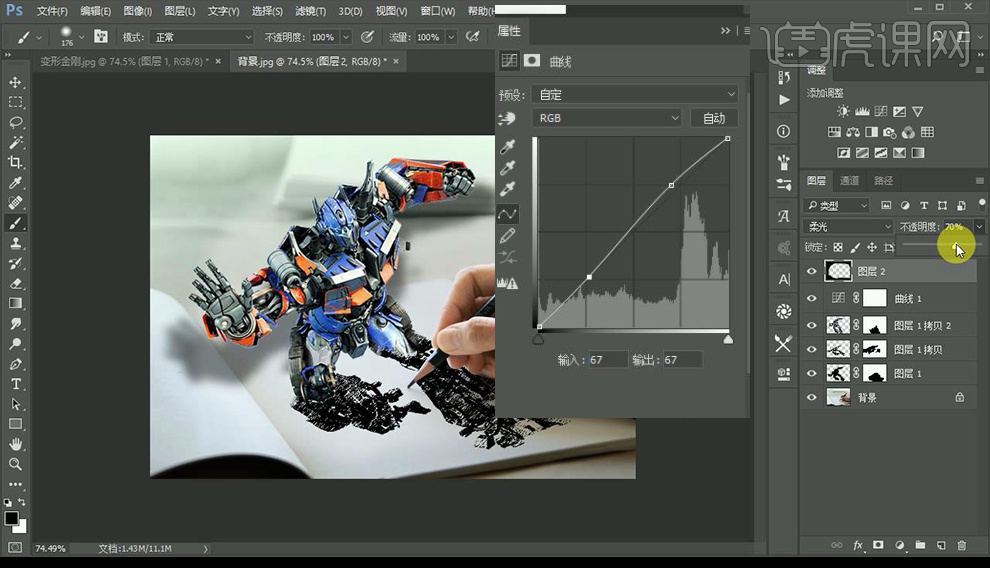
15、最终效果如图所示。




